
发布时间:2023-12-18 15: 52: 00
品牌型号:LAPTOP-QRC1KHSN
系统:windows 11
家庭中文版软件版本:CorelDRAW 2022
CorelDRAW(简称cdr)软件是加拿大Corel公司推出的一款功能强大的平面设计软件,常常用于制作商业logo,矢量图形等。用过cdr软件的小伙伴应该都知道,在cdr软件中可以制作自己喜欢的图形。下面一起来了解cdr怎么镜像复制一个矩形,cdr怎么镜像对称的相关内容。
给图片或文字添加镜像效果,可以使得它们更加美观。在cdr中是可以进行镜像操作的,那在cdr中怎么镜像复制一个矩形呢?下面一起来了解具体的操作步骤。
第一步,打开cdr软件,点击cdr上方菜单栏中的“文件”,然后点击“新建”,新建一个文档。或者使用快捷键“Ctrl+N”新建文档。

第二步,点击使用cdr左侧工具栏中的“矩形工具”,绘制一个矩形。可以点击图形中心,旋转图形,以便更好看出镜像效果。
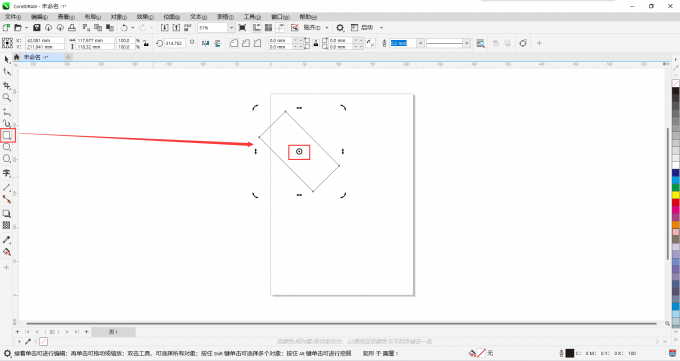
第三步,点击cdr上方菜单栏中的“窗口”,选择“泊坞窗”中的“变换”。或者使用快捷键“Alt+F7”.
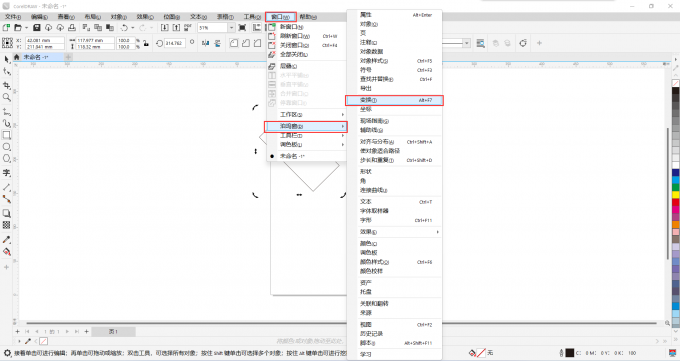
第四步,在cdr右侧变换功能框中点击“缩放与镜像”,然后选择水平镜像或者垂直镜像。
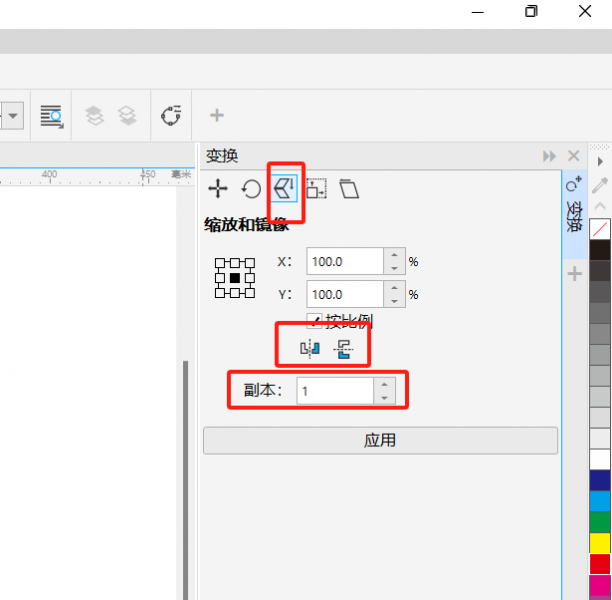
第五步,将副本调至1,然后点击“应用”,最后再将镜像复制的矩形调整到合适的位置就可以了。
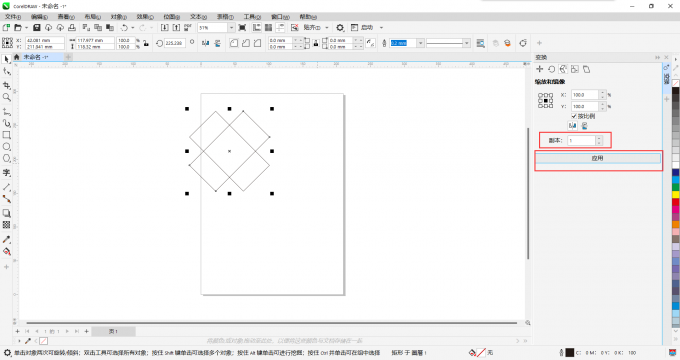
那cdr怎么镜像对称呢?下面一起来了解具体的操作步骤。
第一步,打开cdr软件,点击上方菜单栏中“文件”的“打开”,或者使用快捷键“Ctrl+O”,导入需要镜像对称的图片或者文字。
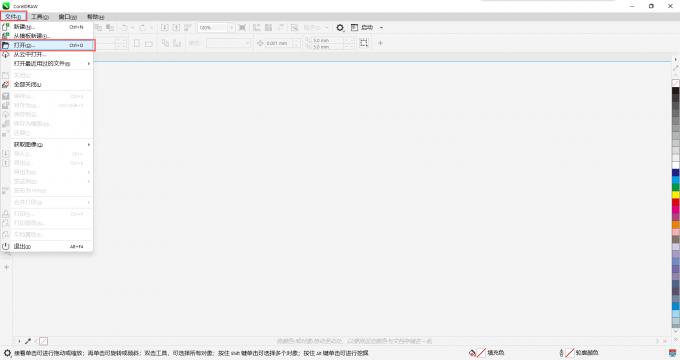
第二步,使用cdr左侧工具栏中的“选择工具”选中图片。
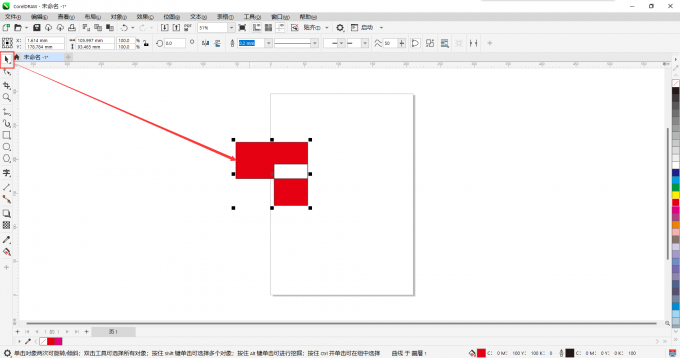
第三步,将鼠标箭头放在图形边缘的左侧或右侧的小黑方块上,直至鼠标箭头变为双向箭头,然后持续按住“Ctrl”键,并摁住鼠标左键拖动图片。
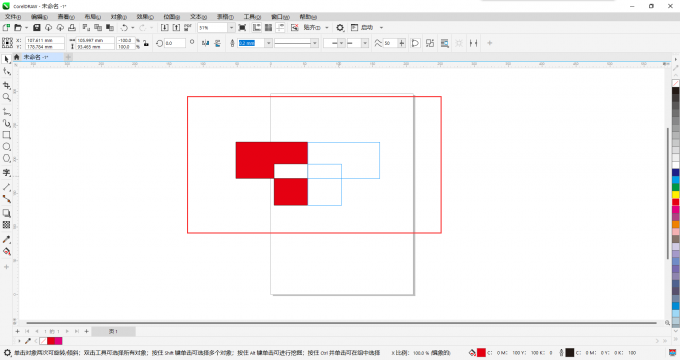
第四步,直接释放鼠标左键和“Ctrl”键即可将图片镜像对称。
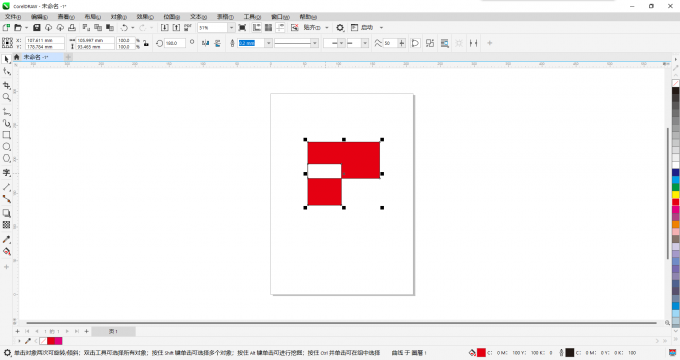
可能有的小伙伴会问,上面的方法有点复杂,有没有更简单更快速的方法呢?当然是有的,下面一起来了解下。
如果想要镜像复制一个图形,该怎么做呢?
第一步,复制一个一模一样的图片。右键图片点击“复制”,然后在cdr画板中找到一个空白的位置,右键点击“黏贴”。
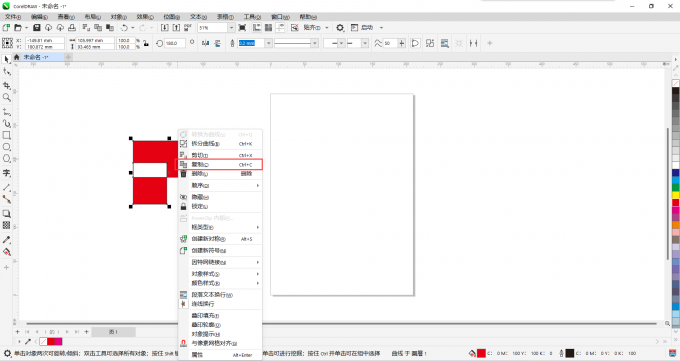
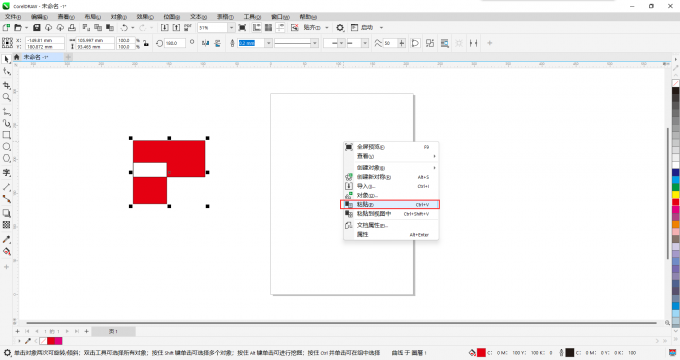
第二步,将复制的图片拉出并选中。
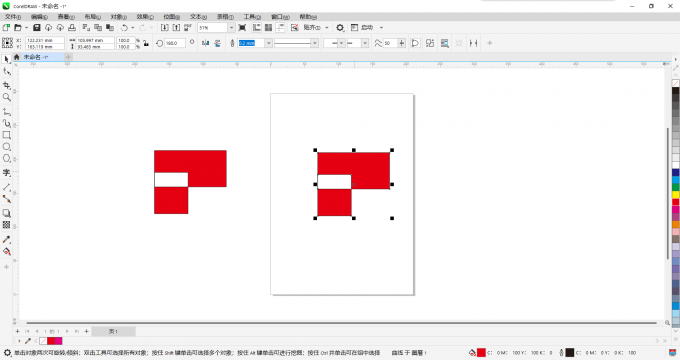
第三步,点击cdr上方属性栏中的“水平镜像”或者“垂直镜像”。
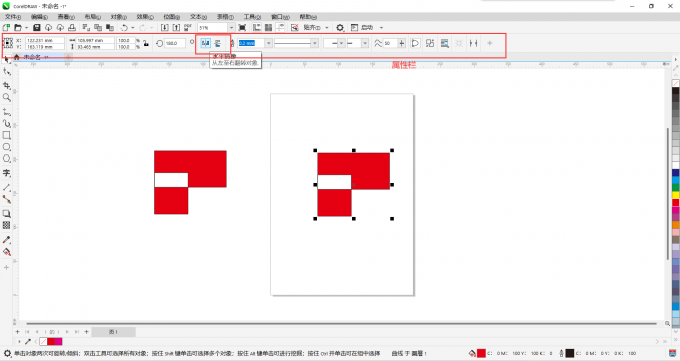
如果发现cdr上方没有属性栏,可以点击cdr上方菜单栏中的“窗口”,选择“工具栏”,然后点击勾选“属性栏”即可显示。
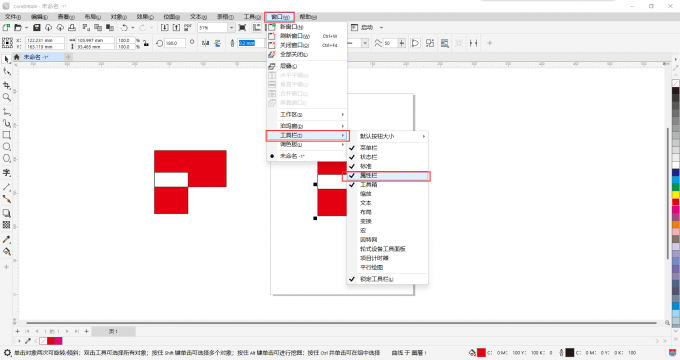
以上就是cdr怎么镜像复制一个矩形,cdr怎么镜像对称的所有内容,如果大家想要学习更多关于coreldraw的教程,可以登入coreldraw中文网站进行下载和学习。
作者:Sean
展开阅读全文
︾